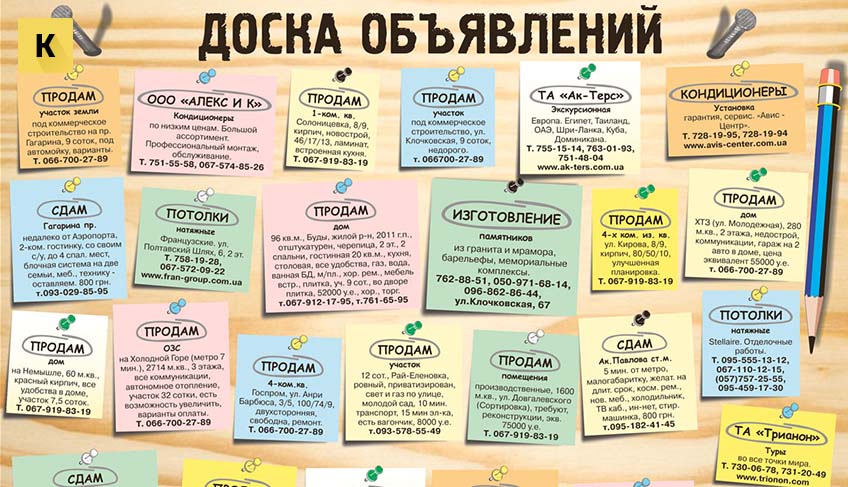В процессе работы любой вычислительной системы возникают ситуации, которые требуют внимания со стороны пользователя или администратора. Эти события могут быть связаны с различными аспектами функционирования программного обеспечения, аппаратных компонентов или взаимодействия между ними. Для эффективного устранения неполадок важно понимать, как система фиксирует и классифицирует такие происшествия.
В данной статье рассматривается инструмент, предназначенный для отслеживания и анализа событий, происходящих в операционной среде. Этот механизм позволяет получить подробную информацию о сбоях, предупреждениях и других значимых изменениях, которые могут повлиять на стабильность работы. Особое внимание уделяется идентификации и интерпретации кодов, которые система присваивает каждому событию.
Изучение подобных данных помогает не только оперативно реагировать на возникающие проблемы, но и предотвращать их повторное появление. В дальнейшем мы рассмотрим, как использовать эту информацию для повышения производительности и надежности вашей системы.
Как найти журнал ошибок в Windows 10
Операционная система от Microsoft предоставляет встроенные инструменты для отслеживания и анализа сбоев, которые могут возникать в процессе работы. Эти данные помогают определить причины неполадок и устранить их. В данном разделе мы рассмотрим, как получить доступ к соответствующей информации.
Использование встроенных утилит
Для начала откройте Панель управления и перейдите в раздел Администрирование. Здесь вы найдете инструмент под названием Просмотр событий. Это приложение позволяет просматривать все зафиксированные системой сообщения, включая предупреждения и критические сбои.
Альтернативный способ через поиск
Если вы предпочитаете более быстрый доступ, воспользуйтесь строкой поиска на панели задач. Введите запрос, например, Просмотр событий, и выберите соответствующий результат. В открывшемся окне вы сможете изучить детали произошедших инцидентов, отсортированных по категориям и времени.
Способы устранения ошибки 10010
В данном разделе рассмотрены эффективные методы решения проблемы, связанной с некорректной работой системы. Эти рекомендации помогут восстановить стабильность и устранить неполадки, вызванные сбоями в процессах.
Проверка целостности системных файлов
Одним из первых шагов является проверка целостности важных компонентов. Для этого выполните следующие действия:
- Откройте командную строку с правами администратора.
- Введите команду
sfc /scannowи дождитесь завершения процесса. - Если обнаружены повреждения, система автоматически попытается их исправить.
Обновление драйверов и программного обеспечения
Устаревшие драйверы или приложения могут вызывать конфликты. Для устранения этой проблемы:
- Перейдите в «Диспетчер устройств».
- Найдите устройства с восклицательным знаком и обновите их драйверы.
- Убедитесь, что все установленные программы имеют актуальные версии.
Если проблема сохраняется, попробуйте выполнить восстановление системы до предыдущего состояния, когда неполадки не наблюдались. Это можно сделать через «Панель управления» в разделе «Восстановление».
Анализ системных сбоев через Event Viewer
Для диагностики неполадок в работе операционной системы существует встроенный инструмент, который позволяет отслеживать и анализировать события, связанные с функционированием программного обеспечения и оборудования. Этот инструмент предоставляет подробную информацию о происходящих процессах, что помогает выявить причины нестабильной работы и устранить их.
Event Viewer позволяет просматривать записи, которые фиксируют различные события, такие как запуск служб, сбои в работе приложений или проблемы с драйверами. Каждая запись содержит данные о времени возникновения события, его типе и источнике, что упрощает поиск корневой проблемы. Используя фильтры, можно сосредоточиться на конкретных категориях, например, на критических инцидентах или предупреждениях.
Для эффективного анализа рекомендуется обращать внимание на коды событий и их описание. Это поможет определить, связана ли проблема с аппаратной частью, программным обеспечением или настройками системы. Регулярный мониторинг таких данных позволяет предотвратить серьезные сбои и поддерживать стабильную работу компьютера.
Почему возникает ошибка 10010 в Windows 10
Основные причины включают в себя конфликты между установленными программами, устаревшие драйверы или отсутствие необходимых обновлений. Также проблема может быть связана с некорректной работой служб, которые отвечают за выполнение важных задач. В некоторых случаях виной всему становится вмешательство стороннего программного обеспечения, которое нарушает стандартные процессы.
Дополнительным фактором может выступать повреждение реестра, где хранятся ключевые параметры для корректного функционирования системы. Это часто происходит после неудачных изменений или установки несовместимых приложений. Кроме того, неполадки могут быть вызваны аппаратными сбоями, такими как проблемы с жестким диском или оперативной памятью.
Для устранения неполадок важно определить их источник. Это может потребовать анализа системных событий, проверки целостности файлов и обновления драйверов. В некоторых случаях помогает восстановление системы до предыдущего состояния, когда проблема еще не проявлялась.